Cara Update BIOS dengan Metode UEFI dan DOS - kumparan
Cara Update BIOS dengan Metode UEFI dan DOS - kumparan
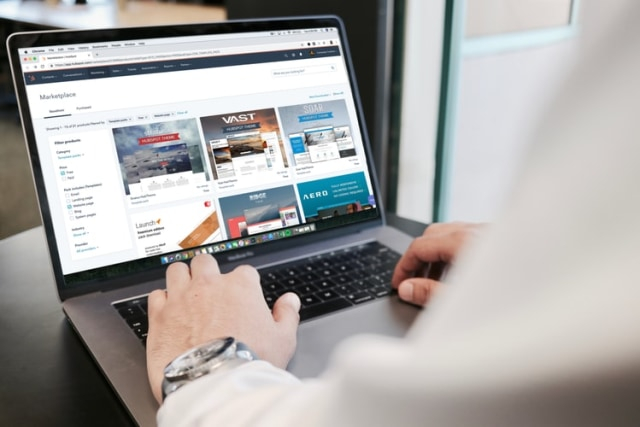
Cara update BIOS di laptop sangat mudah. Melansir laman resmi NVIDIA, kamu hanya perlu menggunakan USB saja untuk melakukan update.
BIOS memiliki fungsi yang sangat penting untuk performa komputer. BIOS sendiri adalah perantara data antara perangkat keras yang terpasang (keyboard, mouse, harddisk, dan lain-lain) dengan sistem di komputer.
Sebagai pengguna PC atau laptop, kamu dianjurkan untuk melakukan pembaruan pada BIOS di Windows secara berkala. Dengan begitu, performa laptop akan semakin baik.
Hal-hal yang harus dipersiapkan untuk melakukan pembaruan ini adalah USB kosong, aplikasi update BIOS dari laman resmi penyedia aplikasi (misalnya My Asus), laptop atau PC yang akan di-update, dan koneksi internet.
Cara Update BIOS Lewat Flashdisk
Berikut ini adalah tutorial update BIOS yang bisa kamu lakukan sendiri di rumah:
1. Memeriksa Versi BIOS Terakhir
Sebelum melakukan pembaruan, sebaiknya kamu memeriksa versi BIOS terakhir yang terinstal di PC.
Caranya, melakukan restart PC dan tekan tombol untuk masuk BIOS. Setiap tomblo di laptop berbeda-beda, karena ada yang menggunakan F2 atau F8.
Selain itu, kamu bisa melihat versi BIOS saat ini saat dengan menekan tombol ‘Win+R’ dan ketik ‘msinfo32’. Lalu, versi BIOS kamu tertulis di ‘BIOS Version/Date’.
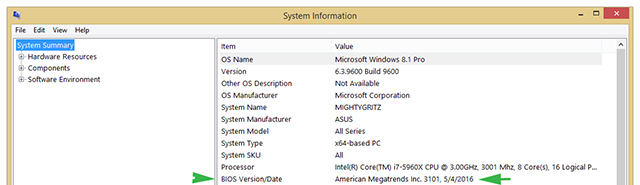
Setelah mengetahui versi BIOS kamu, unduh utilitas pembaruan BIOS di situs resmi penyedia BIOS laptop. Selanjutnya, masukkan file unduhan tersebut di USB kamu
2. Cara Update BIOS Metode UEFI
Masuk ke menu BIOS dengan cara restart komputer. Kemudian, tekan tombol F2.
Setelah masuk ke menu BIOS, kamu harus masuk ke UEFI laptop kamu (untuk Asus dinamai EZ-Flash dan MSI dinamai M-Flash).
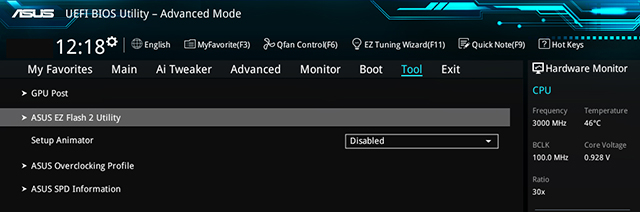
Setelah itu, buka file unduhan update BIOS di USB dan lakukan pembaruan BIOS. Jika layar laptop sudah masuk ke menu Windows , maka artinya update BIOS telah selesai.
3. Cara Update BIOS Metode DOS
Cara ini membutuhkan USB yang bisa di-boot. Kamu bisa menggunakan Rufus (perangkat lunak), sehingga file pada USB secara default menjadi FAT32.
Rufus merupakan aplikasi untuk Microsoft yang berfungsi untuk membuat USB dapat di-boot. Jadi. kamu bisa melakukan cara update BIOS dengan Rufus di tahap ini.
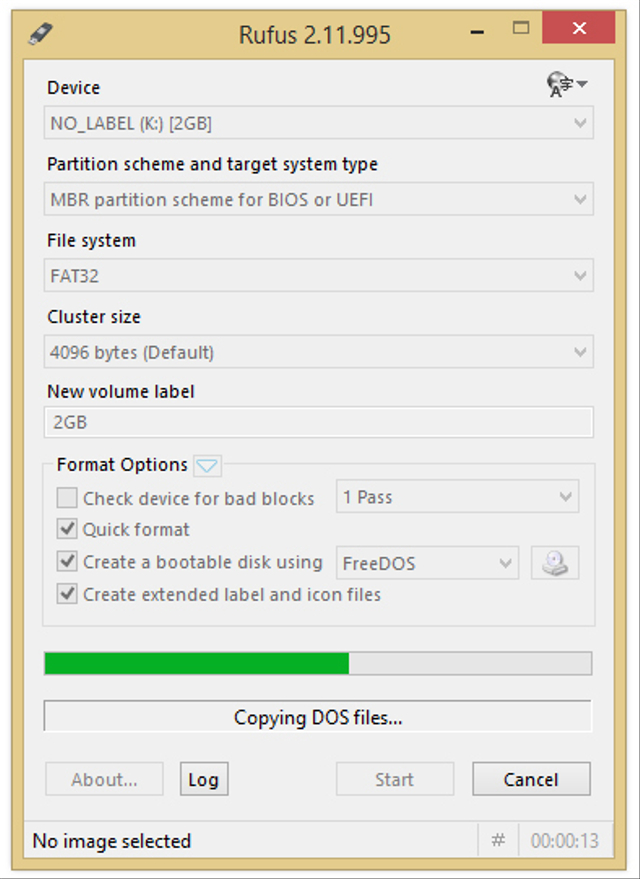
Setelah file utilitas pembaruan BIOS sudah ada di dalam USB, restart komputer dan tekan sambil menahan tombol F11. Kemudian, pilih USB kamu sebagai perangkat boot dan tekan saja.
Nantinya, akan muncul prompt seperti di bawah. Hal yang perlu kamu lakukan adalah mengetik nama yang tepat dari utilitas update BIOS. Misalnya, bupdater, afudos, atau awdflash.
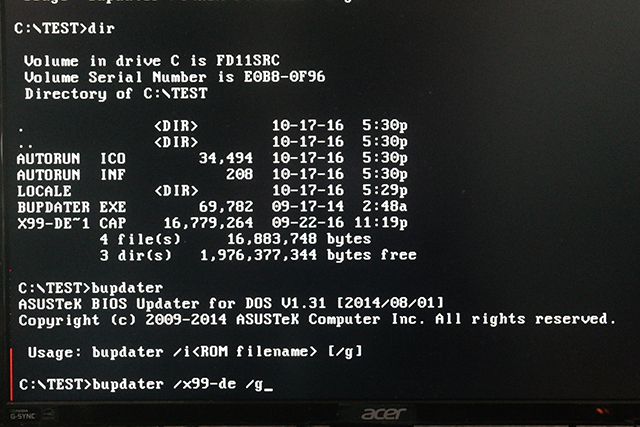
Kini update BIOS bisa dilakukan dengan mengikuti petunjuk di atas. Jika pembaruan sudah selesai, kamu bisa memeriksa versi BIOS saat ini untuk memastikan update BIOS berhasil.
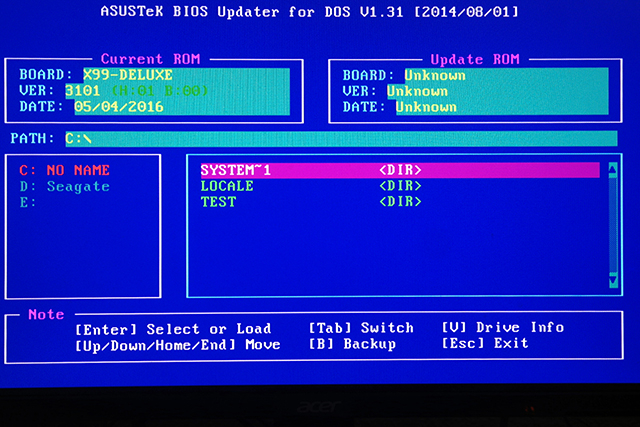
Itulah cara update BIOS dengan dua metode. Beberapa laptop atau PC punya cara berbeda untuk update BIOS. Kamu bisa mengunjungi situs resmi mereka secara langsung.
(NSF)
